自带画笔工具的录屏软件推荐

在某些屏幕录制情况下,文字无法像实时视频一样清晰,这时您需要一个优秀的屏幕录制软件,即一款带有画笔工具的免费屏幕录像机。在某个时刻,您可能必须将工作区域中显示的内容共享为视频,甚至可能需要包含声音。该内容可以是游戏功能、教学练习、演示、项目审核,甚至是感兴趣窗口的屏幕截图。在下文中,我们将为您推荐几款最佳工具。
1. 最佳选择——万兴录演
对于您的需求,我们推荐万兴录演。此产品适用于Windows系统,并可满足您所有具有笔和视频更改需求的屏幕录像机。
带有画笔工具的万兴录演还可以让您在录制过程中使用各种形状在屏幕上绘图。此功能用于通过下划线或增强屏幕来强调屏幕的特定部分,您可以使用圆形、直线、矩形等各种形状的内置注释。
万兴录演绘图工具:
以下是所有实时绘图工具包的列表,这款带有笔工具的免费屏幕录像机可让您在使用此杰作录制屏幕时使用:
- 允许您将光标形状配置到录制屏幕中
- 可以使用 Spotlight 功能来标记实时录制的特殊事件
- 它的绘图工具包具有笔和高亮工具,您可以在录制时在屏幕上绘图
- 可以将文本实时嵌入到录制屏幕中
- 它还允许您在绘图菜单栏中包含圆形、矩形、箭头和线条等内置形状
- 您可以在屏幕的记录区域内单击撤消、重做和清除到目前为止所做的绘图
2. 如何在屏幕录制时绘图
万兴录演希望满足其客户不断发展的屏幕录制和视频修改需求,并扩大其客户群。 它具有先进的功能,如在录制屏幕时进行的绘图和聚光灯效果、声音模糊和对其视频校对器的模糊效果。以下是详细教程:
第 1 步:启动万兴录演
首先需要打开屏幕记录器,以便轻松强调直观的屏幕绘图功能。只需打开程序并单击“新建录制”按钮即可进入:

第 2 步:启用屏幕绘图工具
现在在下一步中,您只需转到屏幕录像机窗口的最下面并选择屏幕绘图工具滑块以启用它,即可启用这个方便的屏幕绘图功能工具包。
第 3 步:开始录制并使用屏幕绘图
请自定义屏幕录制要素并点击开始录制红圈按钮,如下所示:
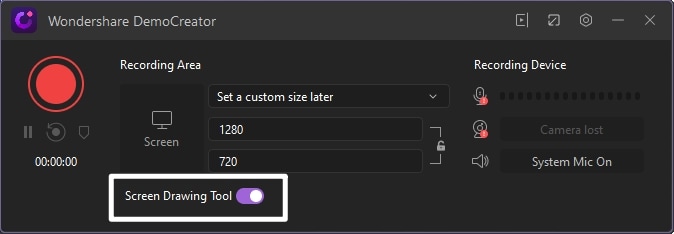
现在,您可以实时选择屏幕绘图工具。
其中有绘制钢笔并突出显示记录的重要部分,还有内置形状,如圆形、矩形、箭头和线条绘制工具,您可以在录制屏幕中使用。
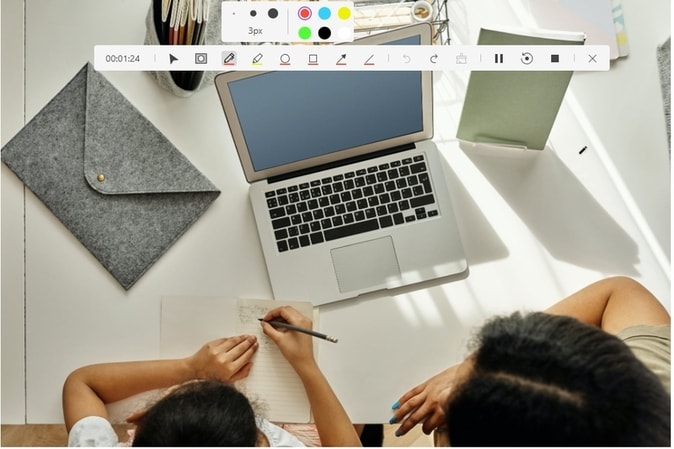
第 4 步:停止并导出录音
就像您在记录现象中执行屏幕绘制一样。 它正在被很好地录制,现在您需要停止并将视频保存到所需的目的地。
您还可以使用后期制作编辑功能来进一步有效地增强屏幕绘图。 例如,如果您想导出录音,请点击视频编辑器界面顶部的“导出”按钮并使用它。
3. 其他自带画笔工具的录屏软件
Bandicam
Bandicam 是一款出色的屏幕录像机,带有用于电脑的画笔工具和游戏录制软件,可让您记录电脑屏幕上发生的任何事情、玩游戏,甚至捕捉来自 XBOX 或 PlayStation 等外部小工具的内容。这款带有绘图工具的屏幕录像机适用于大多数主要的直观白板,是一种用于互联网指导和录制的非凡方法。
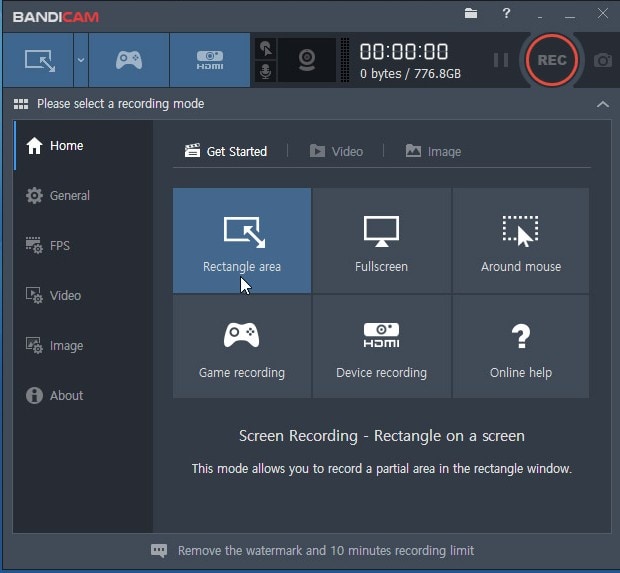
Screencast-O-Matic
Screencast-O-Matic 是培训领域的另一个最佳应用,可帮助学习者完成视频任务、准备教学练习,以及使用钢笔工具与免费的屏幕录像机对话。您可以在录制视频时添加绘图,利用其进行教学、教学练习、持续互动、支持录音等。

